各種画面・機能 エンジニア情報を管理する
◆ エンジニア情報 検索一覧にアクセスする
エンジニア情報では、SESで稼働する要員の管理ができます。
検索一覧から、検索・一覧表示・新規登録ができます。
【エンジニア情報 検索一覧 】

- 新規登録:エンジニア情報を新規登録します。(”エンジニア情報を新規登録する”へ)
- “CSVダウンロード”:エンジニア情報のCSVファイルを請求ナビからダウンロードできます。( ”エンジニア情報のCSVデータをダウンロードする”へ )
- “社員原価入力用CSV”:エンジニア情報の社員原価入力用CSVファイルを請求ナビからダウンロードできます。(”エンジニア情報 検索一覧から社員原価情報を編集する”へ )
- “CSVアップロード”:社員原価情報のCSVファイルを請求ナビにアップロードできます。( ”社員原価情報のCSVデータをアップロードする”へ )
◆ エンジニア情報を新規登録する
”エンジニア情報 検索一覧”画面から”新規登録”ボタン押下で遷移します。
登録画面では、全部で3項目(エンジニア情報、エンジニア口座情報、スキル情報)ありますので、必要な情報を入力してください。
【エンジニア情報 新規登録 】
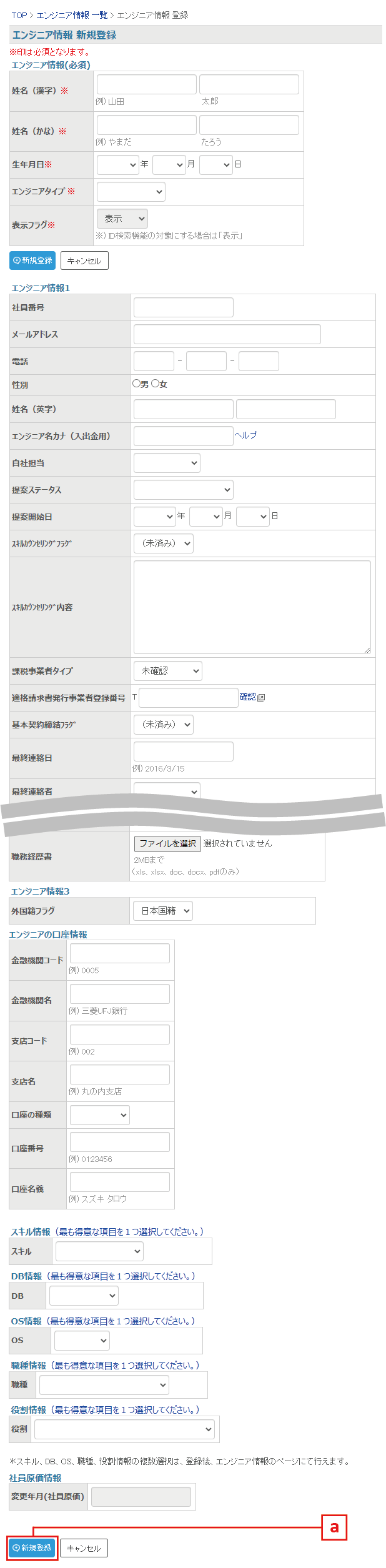
- ”新規登録”:必要項目を入力後、登録が完了するとエンジニア情報 詳細に遷移します。
◆ エンジニア情報のCSVデータをダウンロードする
請求ナビに登録されたエンジニア情報はダウンロードが可能です。
エンジニア情報 検索一覧”画面から”CSVダウンロード”ボタン押下で取得します。
【エンジニア情報 CSVファイルダウンロード 】
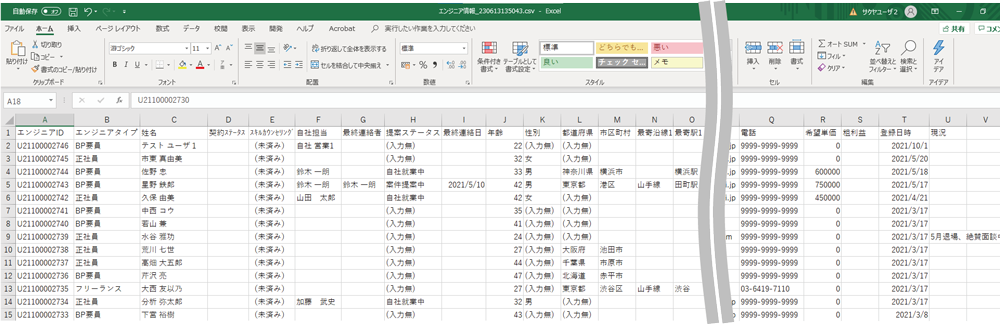
登録済みのエンジニア情報のCSVファイルが取得できます。
◆ エンジニア情報 詳細を確認する
”エンジニア情報 検索一覧”画面から”エンジニアID”を押下で遷移します。
エンジニア情報を確認、編集する画面です。
【エンジニア情報 詳細 】

- ”編集”ボタン:エンジニア情報 編集画面へ遷移します。
- ”登録”ボタン:エンジニアのスキル情報(スキル情報・DB情報・OS情報・職種情報・役割情報)を登録/追加登録する画面へ遷移します。(”エンジニア スキル情報を新規登録する”へ)
- スキルCD:押下で、エンジニアのスキル情報 詳細画面へ遷移します。
- 職務経歴書、アップロード・削除:エンジニアの職務経歴書やスキルシートをアップロード・削除します。(”職務経歴書をアップロード・削除する”へ)
- ”削除”ボタン:(論理)削除確認画面へ遷移します。
- 契約情報:エンジニアの過去の契約情報を確認できます。テキストリンクを押下すると、契約情報や案件情報の詳細画面へ遷移します。
※社員原価管理の機能をご利用中の場合は、”エンジニア情報 詳細”画面に「社員原価情報」が表示されます。
こちらの項目では、正社員の、みなし原価を登録することが可能です。( ”社員原価情報を登録する”へ )
【エンジニア情報 詳細 社員原価情報が表示されている画面 】
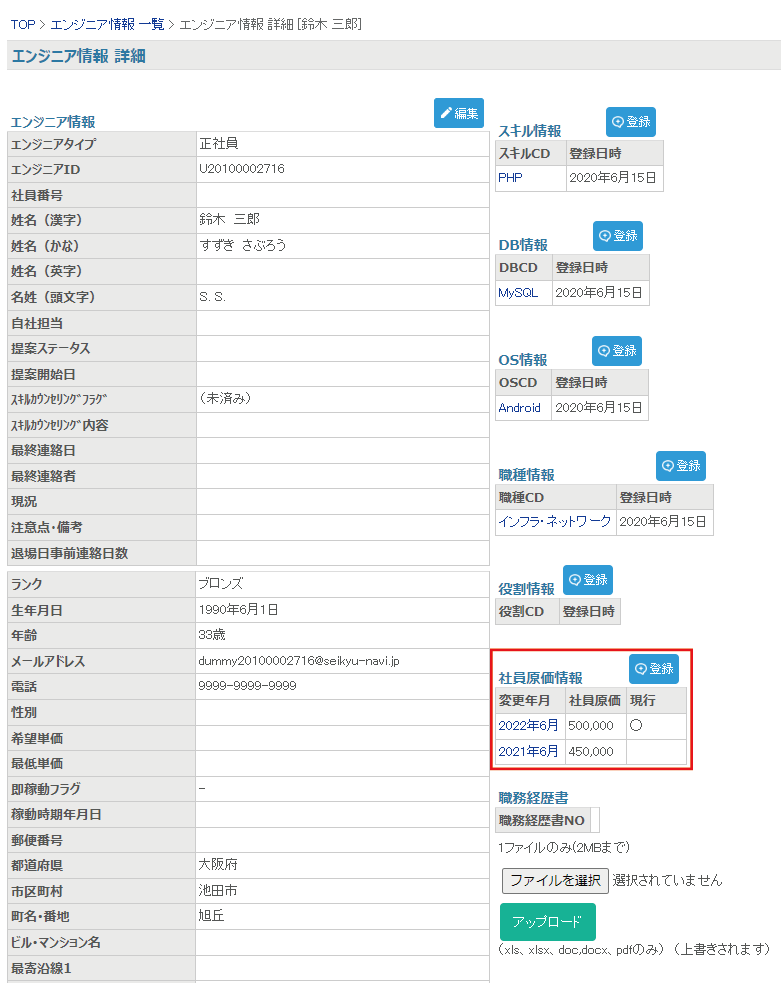
◆ エンジニア スキル情報を新規登録する
”エンジニア情報 詳細”画面から”登録”ボタン押下で遷移します。
エンジニアのスキル情報を新規登録/追加登録する画面です。
※DB情報・OS情報・職種情報・役割情報も同様に登録可能です。
【エンジニア スキル情報 新規登録 】

- ”新規登録”ボタン:新規登録/追加登録するスキルCDをプルダウンから選択後、押下で登録完了。エンジニア情報詳細ページに遷移します。
◆ 職務経歴書をアップロード・削除する
”エンジニア情報 詳細”画面から”ファイルを選択”ボタンを押下すると、ファイル選択画面が表示されます。選択後”アップロード”ボタンを押下で、詳細画面に職務経歴書が表示されます。追加する場合も同様です。
”削除”ボタンを押下すると、画面に削除確認のポップアップが表示されますのでOKを選択すると、職務経歴書が削除されます。
【職務経歴書 アップロード・削除 】

◆ 社員原価情報を登録する
”エンジニア情報 詳細”画面から”登録”ボタン押下で遷移します。
エンジニアの社員原価情報を新規登録/追加登録する画面です。
正社員の、みなし原価を年月ごとに登録できます。
現行フラグのプルダウンから現行/現行以外を選択することで、現在の原価と過去の原価を区別して複数登録することが可能です。
また、登録/更新時に現行フラグを「現行」に選択した場合、既に登録されている社員原価情報は自動的に「現行以外」に変更される仕様となっています。
【エンジニア 社員原価情報 新規登録 】

- ”新規登録”ボタン:原価の変更年月・社員原価を入力し、現行フラグのプルダウンから現行/現行以外いずれかを選択後、押下で登録完了。エンジニア情報詳細ページに遷移します。
※デフォルトでは正社員の原価(単価)管理機能はオフになっております。
ご利用をご希望される場合は弊社担当者までご連絡ください。
◆ エンジニア情報 検索一覧から社員原価情報を編集する
社員原価管理機能をご利用中の場合に、エンジニア情報 検索一覧画面に“社員原価入力用CSV”ボタンが表示されます。
“社員原価入力用CSV”ボタンを押下時にダウンロードされるCSVファイルを利用して、複数の正社員の原価情報を一括で登録・更新することが可能です。
【エンジニア情報 検索一覧】

CSVファイルは自動的に正社員のみのエンジニアに絞り込まれて出力されます。
その他、スキル・姓名などエンジニアタイプ以外の各条件を選択している場合は、選択した条件も加味されたCSVファイルが出力されます。
◆ 社員原価情報のCSVデータをアップロードする
CSVファイルを作成後、入力済のCSVファイルをアップロードすることで、社員原価情報の新規登録または登録情報の更新が可能です。
【エンジニア情報社員原価CSVファイル フォーマットサンプル】

エンジニア情報 検索一覧画面の上部にある、ファイルアップロードの(+)ボタンを押下すると表示される“ファイルを選択”ボタンでCSVファイルを選択して、“アップロード“ボタンを押下します。
もう一度エンジニア情報にアクセスすると、データが取り込まれ検索結果に反映されます。
※アップロード可能なファイルは、CSV形式のみとなります。以下注意点をご確認の上作成ください。
<入力時の注意点>
- 赤枠内のC~Dまでの2項目は、必須入力となります。2行目以降に全て入力してください。(一つでも空欄がある場合はエラーが起こります。)
- ヘッダ項目については、順序を変更することはできません。(変更した場合、エラーが起こります。)
- 既に登録済エンジニアの姓名を更新する際は、各詳細ページから編集を行ってください。
- 各項目文字数に制限があります。
- 文字数や書式が不適切だとエラーが表示されます。
- アップロード後に、再度管理メニューからエンジニア情報にアクセスしてください。
- 現行フラグは「現行」として原価情報を登録・更新したい場合に「現行」と入力してください。(空欄の場合は現行以外として登録されます)
